4.5. ユーザーの認証情報
Credentials タブにアクセスする際にユーザーを表示すると、ユーザーの認証情報を管理できます。
認証情報の管理
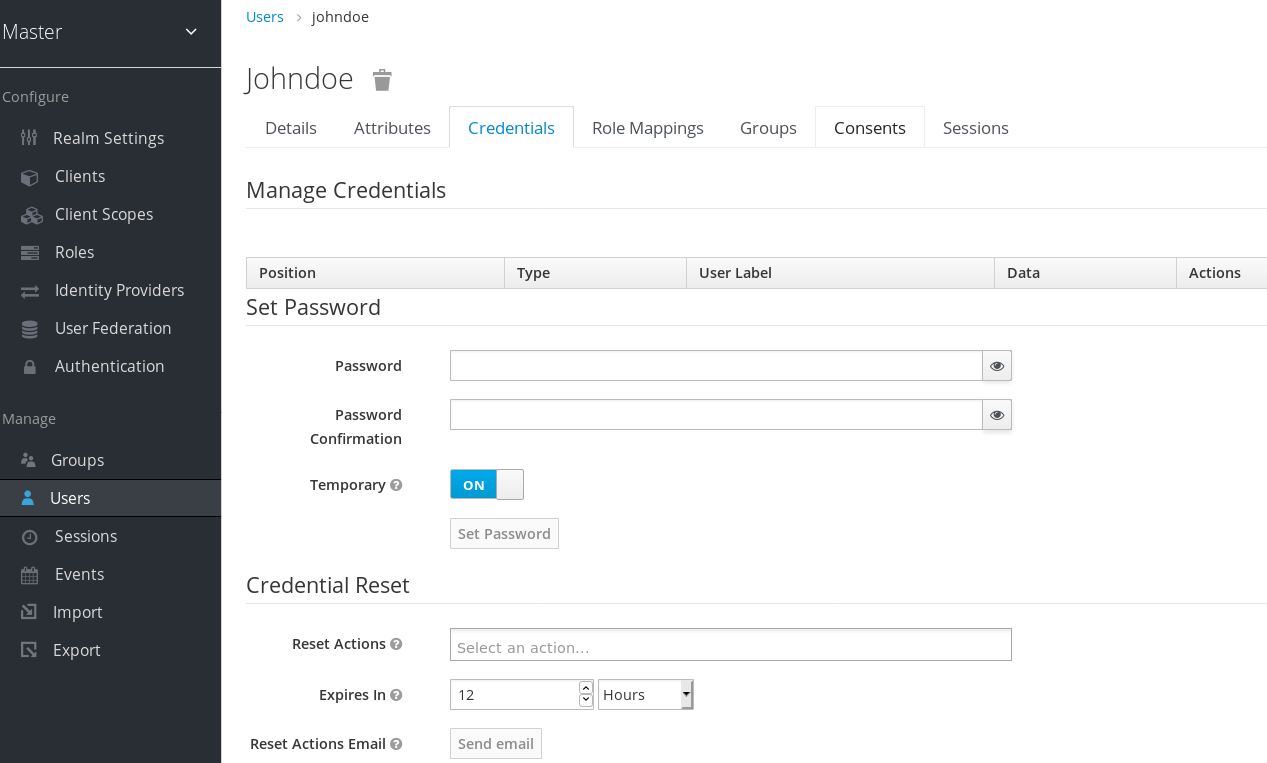
認証情報は、以下のフィールドが含まれる表に一覧表示されます。
- Position
- この列の矢印ボタンでは、最も優先度が高い認証情報の中で、ユーザーの認証情報の優先度を達成できます。この優先順位は、ログイン時にユーザーがどの認証情報が表示されるかを決定します。ユーザーが利用可能な最高の優先度は、選択したものになります。
- Type
-
passwordやotpなどの認証情報のタイプを表示します。 - User Label
- これは、ログイン時にクレデンシャルをオプションとして提示する割り当て可能なラベルです。認証情報を記述するために任意の値に設定できます。
- Data
-
これは、認証情報に関する機密性ではない技術情報を表示します。当初は非表示になっていますが、
Show data…を押して認証情報について表示することができます。 - Actions
-
この列には 2 つのボタンがあります。
Saveはユーザーラベルの値を記録しますが、Deleteは認証情報を削除します。
4.5.1. ユーザーのパスワードの作成
ユーザーにパスワードがない場合や、パスワードが削除されると、ページに Set Password セクションが表示されます。
認証情報管理 - パスワードを設定する
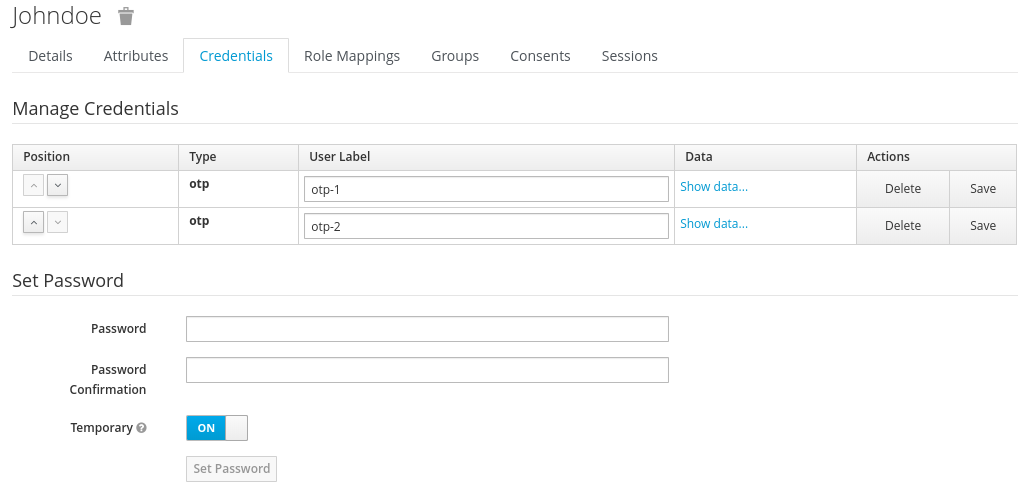
ユーザーのパスワードを作成するには、新しいパスワードを入力します。すべて入力後に Set Password ボタンをクリックします。Temporary スイッチがオンの場合、この新しいパスワードは一度だけ使用でき、ログインした後にパスワードの変更が要求されます。
ユーザーにパスワードがすでにある場合は、Reset Password セクションでリセットできます。
また、email をセットアップした場合は、ユーザーに電子メールを送信すると、パスワードのリセットを求められます。Reset Actions リストから Update Password を選択し、Send Email をクリックします。任意で、メールリンクの有効性を設定できます。このリンクは、レルム設定の Tokens タブにデフォルトで設定されます。送信されたメールには、ユーザーがパスワードの更新画面に追加するリンクが含まれます。
ユーザーは、タイプパスワードを 1 つだけ持つことができます。

